一、jmeter
jmeter下载地址为:http://jmeter.apache.org/download_jmeter.cgi
下载完成后,解压文件,
加压后,到biin目录下,点击jmeter.bat启动jmeter(如果是linux环境,给jmeter.sh可执行的权限,然后执行jmeter.sh就可以启动jmeter)
安装下载jdk配置环境变量
二、ant
点击进入ant官网,找到下载选项。
http://ant.apache.org/
设置环境变量:
window中设置ant环境变量:
ANT_HOME D:/ apache-ant-1.9.0
path D:/ apache-ant-1.9.0/bin(按照其他的教程设置的不对)
classpath D:/apache-ant-1.9.0/lib

ant验证:win+R -- cmd
输入如下命令:ant -version
如果出现如下内容,说明安装成功:
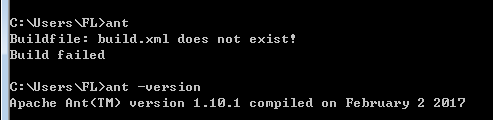
三、Jenkins安装
http://jenkins-ci.org下载
点击setup安装
在浏览器输入http://localhost:8080/进行访问
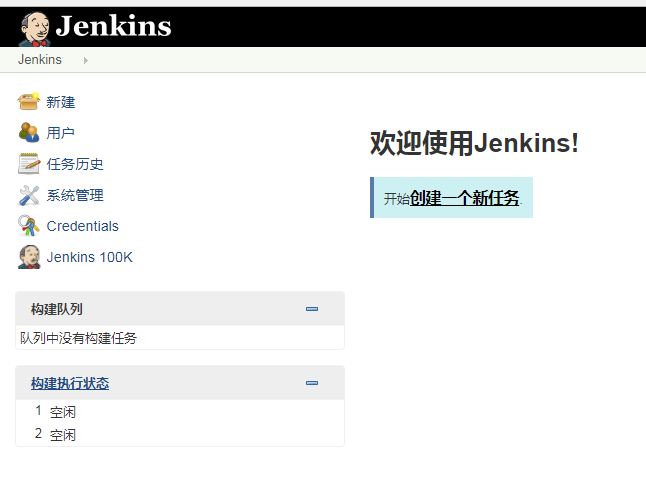
(默认端口是8080,如果端口被占用,修改Jenkins安装目录下的配置文件,Jenkins.xml中httpport=8080,修改为不占用的端口8081)
操作步骤:
1、录制jmeter脚本(此处省略N。。。)
2、将jmeter安装目录下的extras目录中的“ant-jmeter-1.1.1.jar”这个jar放到ant的(安装目录)\lib目录下(关键)
3、配置jmeter的build.xml配置文件(D:\apache-jmeter-3.1\extras\build.xml)
在JMETER目录下新建一个testcase目录,把要运行的脚本放在此目录下,把编辑的新的build文件放在此目录下;在F:\apache-ant-1.9.4\bin目录下也放build文件(反正不知道对不对,刚开始没放的时候死活报错。。。。。就这样吧)


build.xml文件如下
1 <?xml version="1.0" encoding="UTF8"?>
2
3 <project name="Jmeter-TestCase" default="run" basedir=".">
4 <tstamp>
5 <format property="time" pattern="yyyyMMddhhmm" />
6 </tstamp>
7
8 <!--jmeter目录路径-->
9 <property name="jmeter.home" value="D:\apache-jmeter-3.1" />
10 <!--jmeter生成报告的路径,二种格式-->
11 <property name="jmeter.result.jtl.dir" value="D:\apache-jmeter-3.1\TestCase\jtl" />
12 <property name="jmeter.result.html.dir" value="D:\apache-jmeter-3.1\TestCase\html" />
13
14 <!--生成jmeter报告的前缀和定义结果集的路径-->
15 <property name="ReportName" value="TestReport" />
16 <property name="jmeter.result.jtlName" value="${jmeter.result.jtl.dir}/${ReportName}${time}.jtl" />
17 <property name="jmeter.result.htmlName" value="${jmeter.result.html.dir}/${ReportName}${time}.html" />
18
19 <target name="run">
20 <antcall target="test" />
21 <antcall target="report" />
22 </target>
23
24 <!--测试脚本-->
25 <target name="test">
26 <taskdef name="jmeter" classname="org.programmerplanet.ant.taskdefs.jmeter.JMeterTask" />
27 <jmeter jmeterhome="${jmeter.home}" resultlog="${jmeter.result.jtlName}">
28 <!--声明要运行的脚本-->
29 <testplans dir="D:\apache-jmeter-3.1\TestCase" includes="*.jmx" />
30 <property name="jmeter.save.saveservice.output_format" value="xml"/>
31 <property name="jmeter.save.saveservice.assertion_results" value="all"/>
32 <property name="jmeter.save.saveservice.bytes" value="true"/>
33 <property name="file_format.testlog" value="${format}"/>
34 <property name="jmeter.save.saveservice.response_data.on_error" value="${funcMode}"/>
35 </jmeter>
36 </target>
37
38
39
40 <target name="report">
41 <xslt in="${jmeter.result.jtlName}"
42 out="${jmeter.result.htmlName}"
43 style="${jmeter.home}/extras/jmeter-results-detail-report_21.xsl" />
44 <!-- 因为上面生成报告的时候,不会将相关的图片也一起拷贝至目标目录,所以,需要手动拷贝 -->
45 <copy todir="${jmeter.result.html.dir}">
46 <fileset dir="${jmeter.home}/extras">
47 <include name="collapse.png" />
48 <include name="expand.png" />
49 </fileset>
50 </copy>
51 </target>
52
53 </project>
jmeter Ant xml 文件
- Ant关键元素
Ant的构建是基于XML编写的,默认名称是build.xml
project元素是ant构建文件的跟元素,ant构建文件至少包含一个project元素,每个project元素下,可包含多个target元素。
(1)name属性
用于指定project元素的名称
(2)default属性
用于指定project默认执行时所执行的target的名称
(3)basedir属性
用于指定jmeter的基路径的位置,该属性没有指定时,使用ant的构建文件的附目录作为基准目录
- target元素
是ant的基本执行单元,她可以包含一个或是多个具体的任务,多个target可以存在相互依赖关系。有 如下属性:
(1)name属性
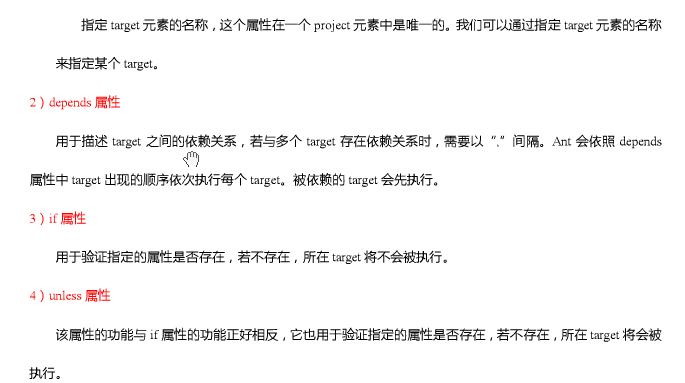
(5)description属性
是target功能的简单描述和说明
- property属性

4、cd到进入jmeter的build目录下运行ant(我的是D:\apache-jmeter-3.1\TestCase)
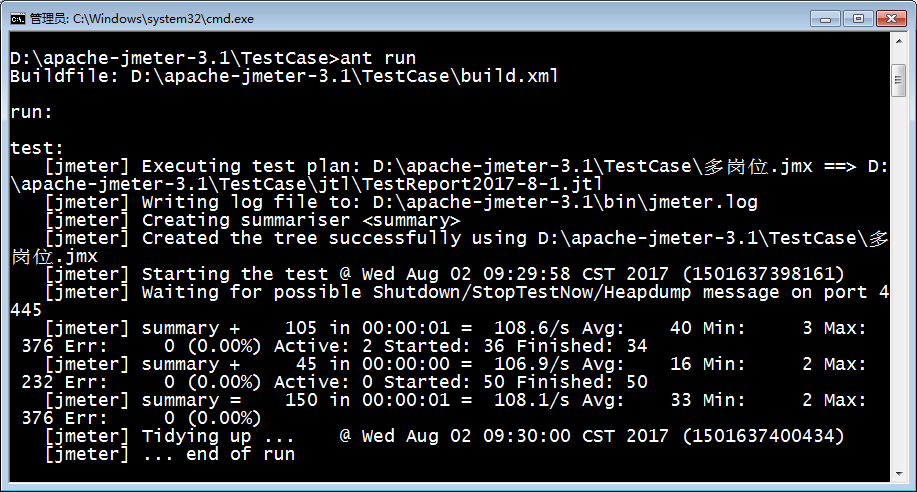
生成的报告如下

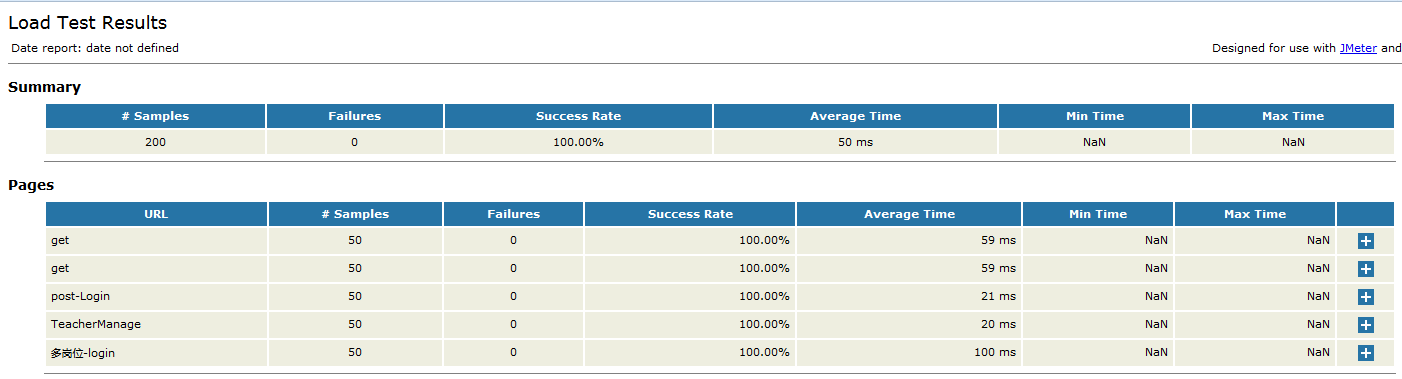
5、 测试报告优化
用jmeter自带的测试报告得到的测试报告信息并不是很全,这里参考网上的方法,做一个优化
- 下载下载优化模板 jmeter-results-shanhe-me.xsl,拷贝到jmeter的extras目录中
href="http://shanhe.me/download.php?file=jmeter.results.shanhe.me.xsl
- 编辑D:\apache-jmeter-3.1\bin\jmeter.properties文件,设置需要输出的内容为true,并去掉前面的注释符号#,这里全部设置成true
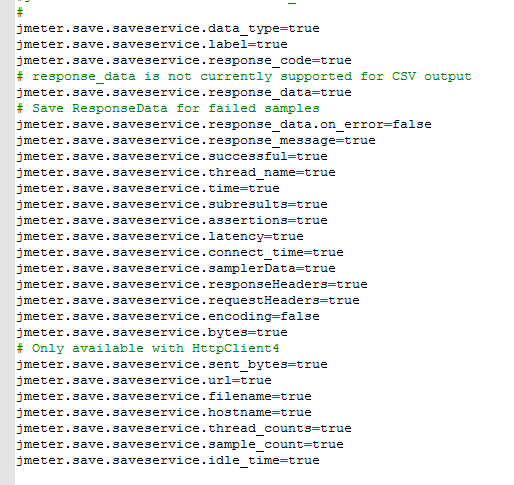
- 设置build文件的报告模板为优化后的模板jmeter-results-shanhe-me.xsl

按前面的方式再次用ant构建测试,查看优化后的测试报告

6、部署到持续集成平台Jenkins
打开http://localhost:8080/
点击新建-输入项目名称-OK-在构建里面选择invoke_Ant-高级-输入jmeter的build文件的目录
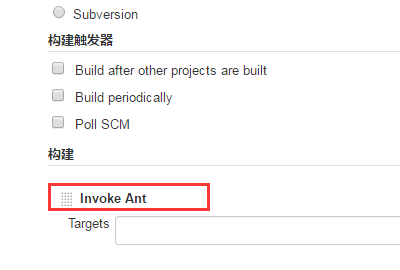
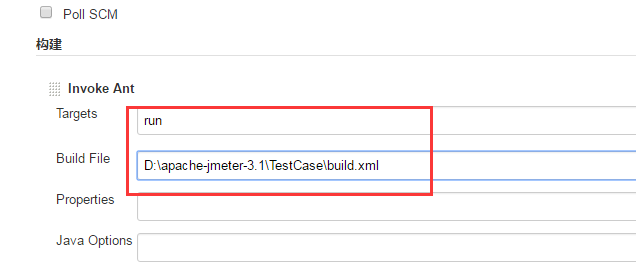

基本配置完成:
JOB主页,点击立即构建,执行测试,构建完成即可通过HTML_Report来查看测试结果
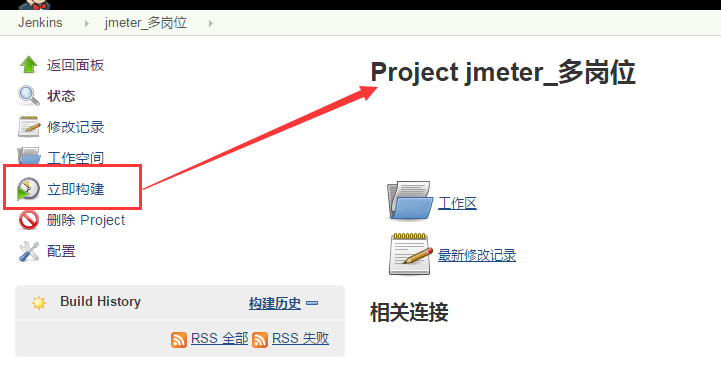
继续构建基本完成,另外还 可以配置邮件插件来发送测试报告,设置构建时间来定时自动执行测试 (后续加上)
遇见的问题
1、运行ant的时候总是报错。如下提示java(tm) platform se binary 已停止工作
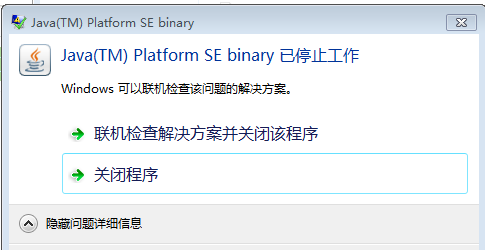
解决方式:
- 重新配置jdk的环境变量
- 我原先安装的是jdk8,还是报错,最后卸载重新安装了jdk7,问题就解决了!!!!!
2、在jenkins构建运行的时候报错:提示Java.exe不是内部程序说明的(其实我也不知道什么鬼啊,以为我成功了,结果卡在这里,各种百度,心酸。。。)
猜测应该是和jdk的环境变量有关系(不要问我怎么猜的。。。。我也不知道)
系统管理-系统设置-全局属性-Environment variables-添加jdk的环境变量
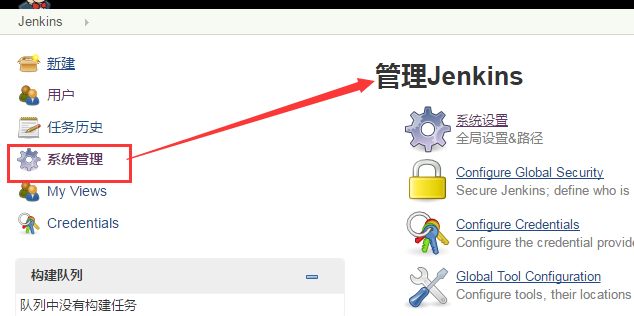
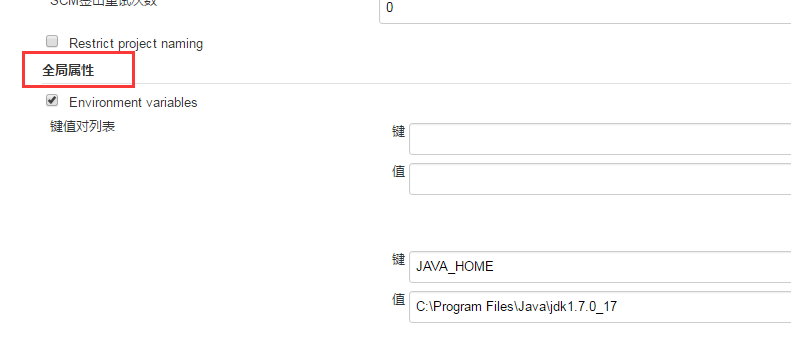
失败了这么多,最后才算是成功了
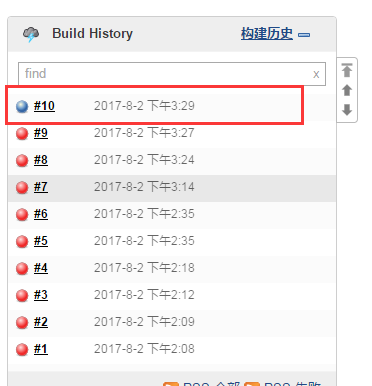
查看控制台的输出---这个和命令行ant run运行输出是一样哒。。。
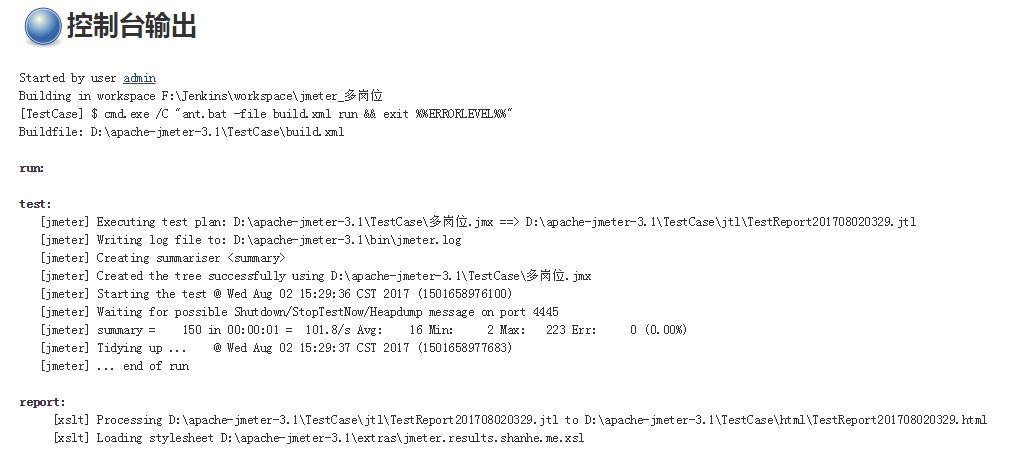
3、记得安装报告的插件(在jenkines中安装报告的插件,还有其他的不想说了)
终于完成了。。。。。。。。。。







,包含合法性检查)











